有了ps 冬季MM肌肤依旧水嫩光滑(2)
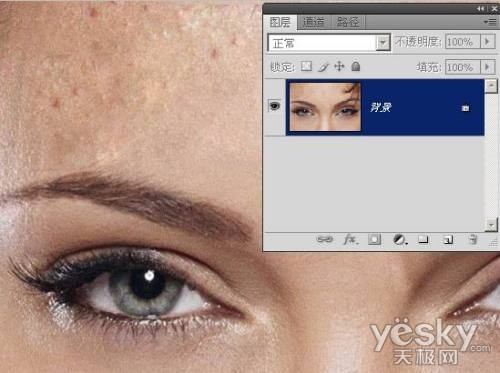
小贴士:面部皮肤最常见的问题就是小痘痘、雀斑等,尽管我们可以在拍摄前对人物进行化妆来解决大部分问题,但是还有不少问题需要在后期利用PS解决。
PS当中的处理有没有什么简单易行的方法呢?答案是:有!且不止一种!下面我们就一一为大家道来,相信一定有一种方法适合你。
注:橡皮图章和修复画笔是皮肤修复工作中简单而重要的工具,在学习下面所说的方法前,我们需要先利用橡皮图章或者修复画笔对大块的瑕疵进行处理。
简单易行 历史记录加模糊滤镜法
我们先学最简单的初级方法。当然,最终的效果也是同方法的难度成反比的,方法最简单,效果也自然要差一些。
该方法的原理其实是将两张图片相互融合,用制作好的皮肤代替有瑕疵的皮肤。这种方法只使用一个图层就可以完成工作。
使用“滤镜→模糊→高斯模糊”,拉动下面的半径滑块,可以看到皮肤会变得越来越平滑,我们根据图片的实际情况进行调整,直到达到满意的效果后按下“确定”按钮(如图6所示)。

我们可以看到,皮肤虽然“柔滑”了,但眼睛和眉毛却也模糊成了一片。怎么办呢?在历史记录面板中,在模糊前的步骤前方的小框里点一下,我们就将该步骤时图像的状态设置为“源”,历史记录画笔所画过的地方就会恢复到该步操作时的状态。这时再使用历史记录画笔工具,在眼睛等需要细节的地方慢慢涂抹,就可以把需要的细节刷回来了,够简单吧(如图7示)?

进阶处理 蒙版结合蒙尘与划痕法
前面所学的模糊滤镜法,皮肤的细节丢失很多,而不使用图层,也不利于灵活的操作。怎么解决这个问题呢?下面我们就来学习蒙版结合蒙尘与划痕滤镜进行磨皮的方法。
按下“Ctrl+J”复制背景图层,然后对复制的图层使用“滤镜→杂色→蒙尘与划痕”,拖动下方两个滑块,面部皮肤立即变得光洁起来,可以看到,这个滤镜不是简单地将皮肤变得光滑,它同时保留了皮肤的纹理。多次调整后调出一个最完美的方案,单击“确定”按钮(如图8所示)。

接下来,单击图层面板下方的“添加图层蒙版”按钮,使用黑色画笔在蒙版上眼睛等不需要修改的地方涂抹,可以看到眼睛皮肤与周围皮肤有了非常好的融合效果,而额头部分的痘痘都已经不见了(如图9所示)。
学习 · 提示
相关教程







